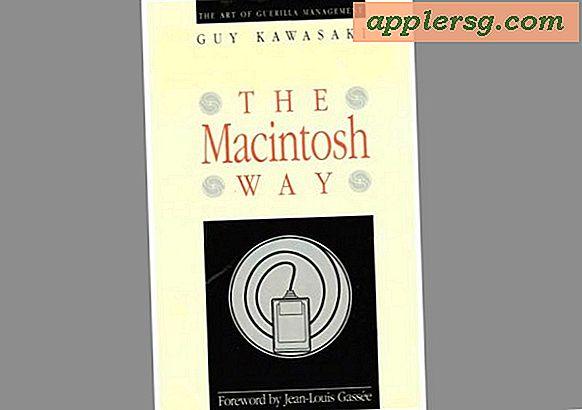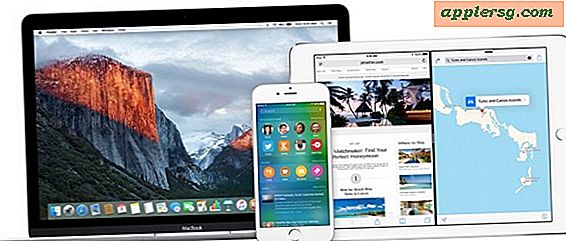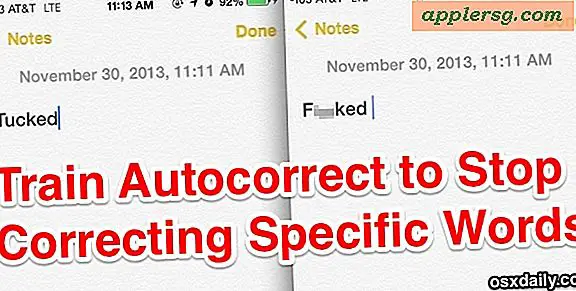Comment effacer Instagram Cache sur iPhone

Instagram est un réseau social centré autour des photos et du partage de photos, et chaque fois que vous ouvrez l'application et que vous parcourez les photos, les caches de ces photos sont stockées sur votre iPhone (ou Android d'ailleurs). Alors que de nombreuses applications utilisent des caches pour accélérer les choses et éviter d'avoir à télécharger à nouveau des images et des données auxquelles vous avez déjà accédé, le cache Instagram peut devenir assez volumineux et finir par prendre beaucoup d'espace de stockage sur un périphérique.
Cet article vous montrera comment vous pouvez supprimer et effacer le cache Instagram sur un iPhone afin de libérer de l'espace de stockage sur l'iPhone. Ce n'est vraiment pertinent que si votre iPhone est vraiment serré sur l'espace de stockage, et si le cache Instagram prend beaucoup de place de stockage, évidemment, si ce n'est pas le cas, cela ne vous sera pas utile.
Note pour les utilisateurs d'Android; la version Android d'Instagram a un bouton "Clear Cache" direct dans la section Paramètres d'Instagram. Ainsi, les utilisateurs Android peuvent simplement utiliser cela pour obtenir le même effet. Pour l'instant, la version iPhone n'inclut pas l'option Effacer le cache, ils doivent donc supprimer manuellement l'application et la réinstaller pour effacer le cache Instagram.
Le cache Instagram est contenu dans les applications "Documents and Data" de stockage. Comme vous vous en souvenez peut-être, la seule façon de supprimer de manière fiable des documents et des données d'une application iOS est de les supprimer et de réinstaller l'application, car il n'y a pas d'option intégrée pour supprimer manuellement Documents and Data dans iOS ou Instagram. application elle-même. Comme vous l'avez peut-être deviné, c'est exactement ce que nous allons faire avec l'application Instagram sur iPhone.
Comment effacer le cache Instagram sur iPhone
Notez que ce processus nécessite une connexion Internet active, et vous devrez vous reconnecter au compte Instagram une fois terminé.
- Ouvrez l'application "Paramètres" sur l'iPhone
- Allez dans "Général" puis "Stockage iPhone"
- Attendre le chargement de toutes les données de stockage
- Faites défiler vers le bas pour localiser la liste des applications et trouver "Instagram", à côté de lui sera la taille totale de stockage prise par l'application
- Appuyez sur "Instagram"
- Appuyez sur "Supprimer l'application"
- Confirmez que vous voulez supprimer Instagram en appuyant sur "Supprimer l'application"
- Maintenant, ouvrez l'App Store sur l'iPhone
- Localisez l'application "Instagram" (en utilisant la recherche ou autre) et téléchargez-le à nouveau



Une fois que vous avez téléchargé et réinstallé Instagram, vous devez vous reconnecter au compte Instagram. Les caches seront supprimés et la taille totale de l'application sera réduite, vous pouvez le confirmer manuellement si vous le souhaitez en retournant à la section "Stockage" des paramètres et en retrouvant l'application Instagram.
Ceci est sans doute plus pertinent sur les anciens appareils iPhone et les versions Instagram où l'espace de stockage est plus serré, et Instagram semble être un peu plus agressif avec la mise en cache, alors que les versions plus récentes de l'application et les plus grands . J'ai vu le cache de l'application Instagram dépasser de plus de 1 Go à plusieurs reprises, mais en supprimant et réinstallant l'application comme décrit, le cache de l'application se réduit à rien et l'application ne prend que 80 Mo environ. Bien sûr, une fois que vous utiliserez de nouveau Instagram, il mettra de nouveau en cache plus de données, vous devrez peut-être répéter le processus un peu plus tard.
Il est important de signaler la nécessité de supprimer l'application d'iOS, puis de la réinstaller à nouveau. Si vous choisissez de décharger l'application à la place, elle supprimerait l'application Instagram, mais conserverait les caches contenues dans "Documents and Data" et aurait essentiellement l'effet contraire qui est voulu en ne libérant pas cet espace de cache. Cela dit, en utilisant Offload Apps ou Offload Offload est une fonctionnalité iOS très utile pour libérer le stockage d'un iPhone ou iPad automatiquement, mais rappelez-vous que cela n'aidera pas à effacer les caches, il supprime seulement l'application elle-même.
Comme mentionné précédemment, il s'agit de la méthode la plus fiable pour effacer les documents et les données des applications sur iPhone ou iPad, quelle que soit l'application. Certaines applications tierces contiennent des outils intégrés de suppression des données et du cache, par exemple vous pouvez vider manuellement le cache de Google Maps sur un iPhone et Twitter a également une option de cache claire, mais pour le moment l'application Instagram pour iOS n'a pas cette fonctionnalité.
Connaissez-vous une autre façon de supprimer le cache Instagram d'un iPhone? Faites le nous savoir dans les commentaires!